- Запускаем приложение.
- Тапаем на стрелочку в правом верхнем углу.
- В открывшемся списке жмем на новое сообщение (непрочитанное будет выделено жирным).
- Вводим текст своего сообщения или выбираем фотографию для отправки.
- Жмем на «Отправить».
Как в Инстаграме ответить на определенное сообщение
Instagram Direct теперь является полноценным приложением-мессенджером с возможностью обмена музыкальными файлами, видеозвонками и отправкой голосовых сообщений и другими полезными опциями. Пользователи также могут отвечать на отдельные сообщения и чаты.
Instagram Direct представил функцию общения «лицом к лицу» на Instagram в 2013 году и с тех пор стал интегрированным инструментом обратной связи, размещенным в приложениях социальных сетей, таких как Entertainment Это один из видов общения в мессенджерах.
Люди предпочитают общаться с различными брендами через социальные сети. Однако разговоры имеют свои уникальные оттенки. Важно, чтобы они были краткими, но максимально четкими и конкретными в своих ответах. Легко потерять контроль над сообщениями, особенно при общении с большим количеством людей. Ответы на сообщения конкретных пользователей могут придать дискуссии особую специфику.
Как ответить на конкретное сообщение в Директе с телефона
Его можно использовать непосредственно с мобильного телефона и прямо из приложения Instagram на смартфоне или планшете. Messenger работает как на iPhone, так и на Android, и алгоритм работы приложения не сильно отличается в зависимости от используемой операционной системы.
Чтобы получить доступ и начать общение напрямую, выполните следующие действия
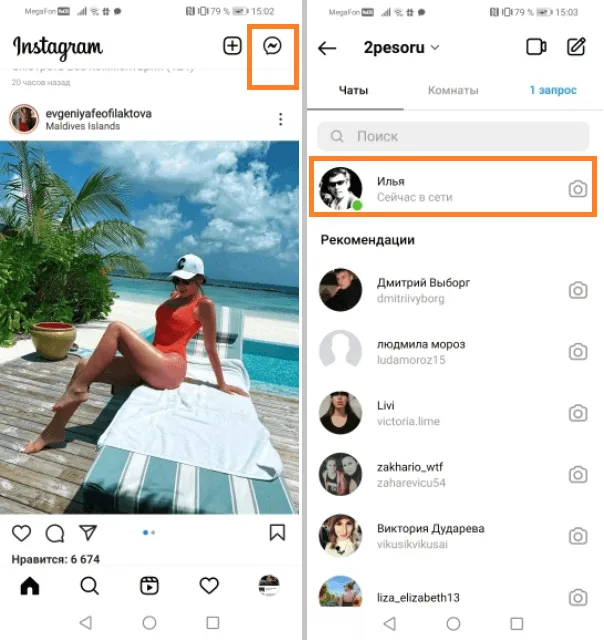
- Откройте приложение Instagram и войдите в систему, используя свое имя пользователя и пароль, если требуется;
- Найдите значок Директа (в виде молнии) в правом верхнем углу и нажмите на него;
- В этом приложении можно открыть личные сообщения, где вы можете общаться со своими подписчиками и друзьями или отвечать на сообщения клиентов;
- Выделяем нам нужного пользователя / клиента (если у вас бизнес-аккаунт) и отвечаем ему.
Вы также можете отправлять сообщения людям из своего профиля. Для этого откройте его и нажмите кнопку «Написать» (ранее значок тройки в правом верхнем углу). Появится меню, в котором нужно выбрать Отправить сообщение.
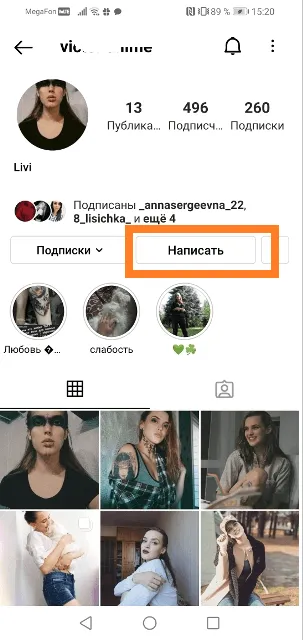
Ответ на конкретное сообщение пользователя
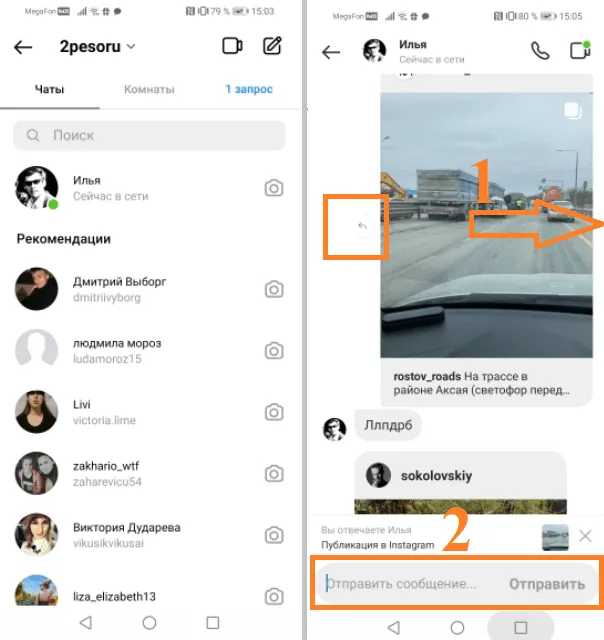
- Войдите в Direct и начните разговор с предполагаемым пользователем;
- В беседе найдите сообщение, на которое вы хотите ответить;
- Нажмите и удерживайте сообщение, пока не появится кнопка Ответить, или проведите пальцем по сообщению вправо;
- Когда вы нажмете кнопку “Ответить”, сообщение, на которое вы отвечаете, появится над окном ввода текста;
- Введите свой ответ и нажмите на кнопку “Отправить”.
Ответ с компьютера
Вы также можете легко ответить на сообщение пользователя в Instagram в зависимости от браузера. Алгоритм и интерфейс Direct, открытого с компьютера, не сильно отличается от того, что применяется на iPhone и Android.
Чтобы ответить на выбранные сообщения в Instagram с компьютера, выполните следующие действия
- Откройте официальный сайт Instagram в своем браузере.
- Нажмите на значок “Direct” в правом верхнем меню
- Откройте чат с нужным пользователем.
- Найдите в диалоге сообщение, на которое вы хотите ответить, и наведите на него курсор мыши ;
- При наведении курсора мыши на сообщение появится ряд дополнительных опций, выберите значок со стрелкой;
- Введите любой текст в строку сообщения и нажмите “Отправить”.
Советы и рекомендации
Instagram Direct предлагает ряд полезных опций, которые помогут вам создать качественную коммуникацию с общественностью и вашими клиентами.
По умолчанию статус вашего счета Direct отображается как онлайн или офлайн. Если вам нужно больше времени для ответа и вы не хотите, чтобы ваши собеседники подумали, что вы их игнорируете. Вы можете скрыть свой статус. И ваше время не видно в разговоре. Сделайте следующее:.
Непосредственно, вы можете легко фильтровать разговоры. Если вы часто взаимодействуете с определенным пользователем или если это взаимодействие особенно важно для вас, вы можете выделить этот контакт. Для этого в Open Direct отсканируйте нужный разговор слева и выберите опцию «Пометка».
При необходимости можно прочитать сообщение, а затем выделить его как непрочитанное.
Для этого просканируйте нужный разговор слева и выберите опцию «непрочитанное».
Если по какой-то причине вы хотите немедленно отклонить все запросы на контакт, нажмите кнопку Удалить все в нижней части страницы.
Если вы хотите стать популярным блогером на Instagram, продукт принадлежит организации, признанной в Российской Федерации экстремистской. Если вы хотите стать популярным блоггером на Instagram, вам помогут инструкции по написанию постов!
Выделить диалог
Если вы часто отвечаете напрямую, вы знаете, как трудно бывает найти нужный контакт. Вы можете решить эту проблему: подчеркните то, что является наиболее важным. Для этого проведите пальцем в диалоге влево и нажмите на метку.
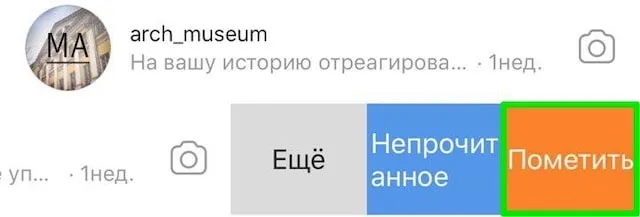
Попробуйте Amplifer и публикуйте фотографии, видео, карусели и посты прямо со своего компьютера в Instagram*. Включает удобный авторский и контент-план. Воспользуйтесь бесплатной пробной версией!
Пометить сообщение как непрочитанное
Допустим, вы владеете магазином садово-огородных товаров. Вы получаете и читаете сообщение от потенциального клиента, который хочет купить 12 мясных магазинов, но понимаете, что не можете ответить сразу. Вы можете пометить его как непрочитанный и вернуться к нему позже. Для этого проведите пальцем влево по контакту и нажмите Непрочитанные. Вы можете перенять положительный опыт Netology в работе с абонентами.
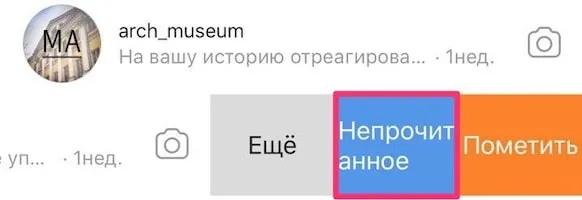
Отключить уведомление от определённого контакта
Вы можете «отключить звук» у особо раздражающих контактов. Проведите пальцем влево, нажмите Другое и выберите Выкл. Чтобы вернуть оповещение, выполните те же действия и выберите Включить звук.
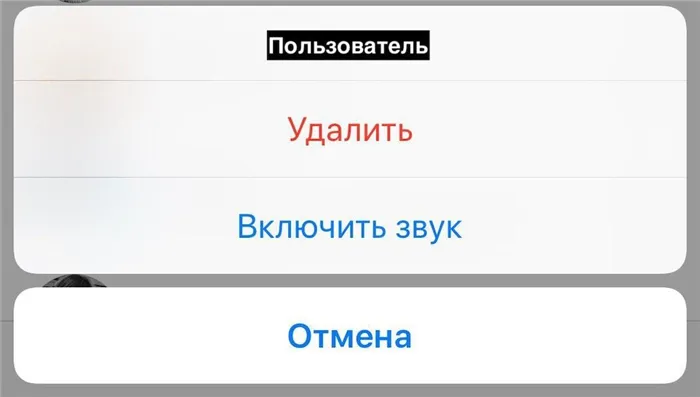
Подключите Instagram * к Amplify, чтобы получать напоминания, своевременно публиковать посты в своей ленте и оценивать эффективность своих рекламных акций.
Чтобы отправить сообщение, необходимо нажать кнопку Отправить. В Instagram английская версия представлена в виде одноименной надписи или слова «отправить». После нажатия кнопки появляется анимация отправки, а сообщение отображается в диалоговом окне.
Как ответить на сообщение в Инстаграме
Instagram — одна из самых популярных социальных сетей в мире на сегодняшний день. Вы можете найти миллионы активных пользователей в каждой стране. Причина такой популярности кроется в характеристиках самой социальной сети. Пользователям гораздо удобнее делиться фотографиями с друзьями в таком формате. После классических социальных сетей, где пользователь должен был заполнить огромный профиль, рассказывая о своих любимых книгах или группах, Instagram стал настоящим глотком свежего воздуха.
Со временем социальная сеть претерпела значительные изменения. Теперь пользователи могут оставлять краткое описание в своем профиле. Появилось много интересных функций, таких как пометка людей на фотографиях. В целом, выбор историй оказался самым важным нововведением. Истории гораздо проще размещать, и другие пользователи хотят видеть больше историй.

Еще одна функция, которая навсегда изменила Instagram, — это появление личных сообщений, DMs или просто directs. Сообщения Instagram позволили многим пользователям навсегда отказаться от традиционных социальных сетей и мессенджеров. Сегодня они могут отправлять фотографии, видео и стикеры людей, создавать групповые чаты и вести видеочаты. Итак, как общаться в Instagram с помощью Direct?
Как прочитать сообщение в Инстаграме
На самом деле, разработчики представили очень полезную среду для обмена личными сообщениями, предоставив пользователям Вы можете легко просматривать сообщения в Instagram, отвечать на них и выделять то, что вам нужно.
Чтобы просмотреть Direct на Instagram, нужно нажать на соответствующую иконку. Он расположен в правом верхнем углу экрана. При нажатии на него откроется меню со всеми доступными текущими разговорами. Выберите одно из диалоговых окон, чтобы отправить сообщение в Instagram или просмотреть электронное письмо.
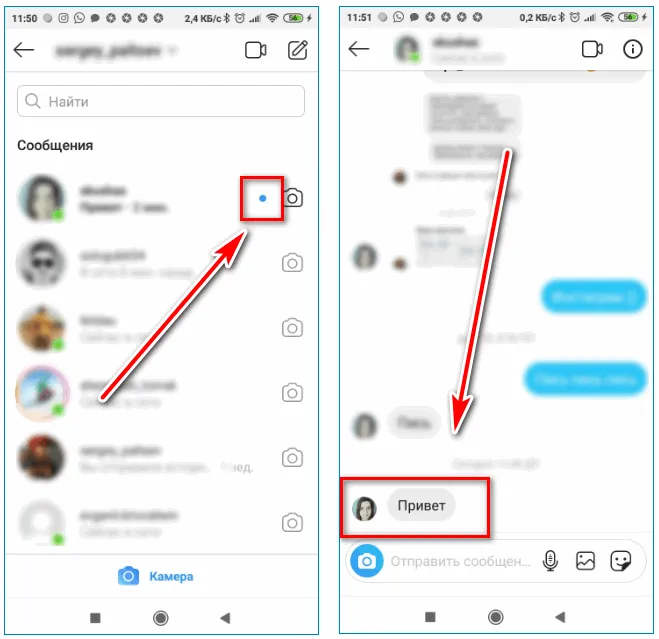
Новые сообщения отображаются жирным шрифтом. На главной странице Instagram также появится маленький красный символ, указывающий на новое сообщение. Он будет помещен на значок Direct. Это гарантирует, что вы никогда не пропустите обновление обсуждения, если друг решил поделиться новостью, забавным мемом или новым сообщением.
Вы также можете установить оповещения для отдельных пользователей. Это помогает, когда кто-то может отправить вам важное сообщение. Для этого откройте диалоговое окно пользователя, нажмите на значок информации в правом верхнем углу и выберите соответствующую настройку.
Если вы не заинтересованы в контакте с пользователем или не хотите получать от него уведомления о новых сообщениях, вы можете отключить их. Это делается точно так же. Откройте диалог с пользователем, щелкните значок информации и нажмите Деактивировать уведомления.
К сожалению, в Instagram нет готовой функции для пересылки сообщений. Однако вы можете использовать метод, который работает в 100% случаев. Вам нужно открыть диалог с собеседником, найти нужное сообщение и сделать скриншот.
Затем вы можете отредактировать снимок экрана. Например, можно обрезать или размыть сообщения, содержащие личную информацию. Окончательный снимок экрана следует сохранить на устройстве, чтобы не потерять его в будущем.
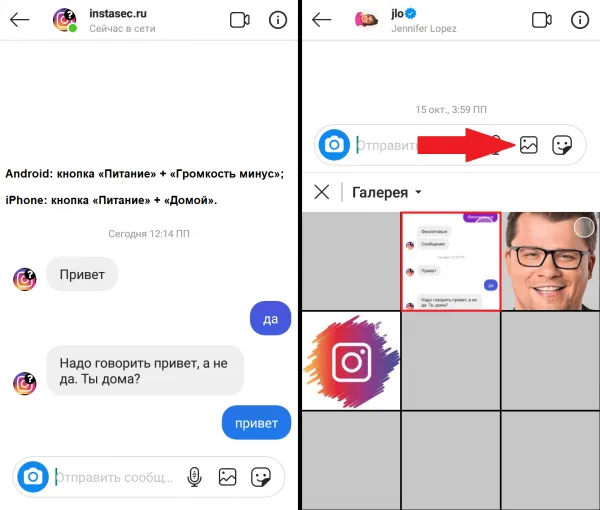
Последний шаг — отправка снимка экрана пользователю. Вам нужно открыть диалоговое окно, нажать кнопку Прикрепить фото, выбрать снимок экрана и нажать кнопку Загрузить.
Важно: получатель не получит уведомления о том, что вы сделали скриншот письма. Хотя такие уведомления существуют и присутствуют в некоторых мессенджерах (например, секретные беседы Telegram), в Instagram сегодня такой функции нет. Это означает, что вам не нужно беспокоиться о том, что кто-то узнает, что вы сделали скриншот разговора.
Сегодня мы подробно рассмотрели, как отвечать на сообщения в Instagram и основные принципы работы системы Direct. Мы надеемся, что после этого у вас не останется вопросов и вы сможете отвечать на сообщения людей, пишущих вам в Instagram. Мы бы хотели, чтобы у вас был такой человек, и надеемся, что он будет присылать вам только хорошие новости и смешные мемы!
Таким образом, социальная сеть закрыла одну из главных болевых точек для пользователей, ведь ею ежедневно пользуются тысячи магазинов, ресторанов, спортзалов, маникюрных салонов и других больших и малых предприятий.
Теги — это простой способ группировки разговоров по темам/ситуациям для упрощения дальнейшего общения, поиска и анализа. Например, часто задаваемые вопросы можно сгруппировать вместе, чтобы создать шаблоны для ответов и часто задаваемых вопросов в социальных сетях (например, актуальные истории, заметки о ВКонтакте). Метки также полезны при обозначении этапов процесса достижения цели продаж, статуса пользователя (например, карандаш, клиент, партнер) или диалога (например, сотрудничество, отказ, желание, ошибка). Метки создаются на карте клиента. К диалогу можно добавить до пяти тегов.
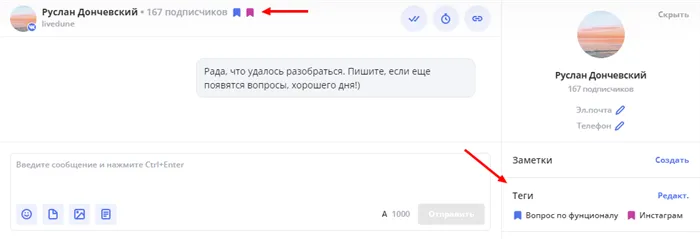
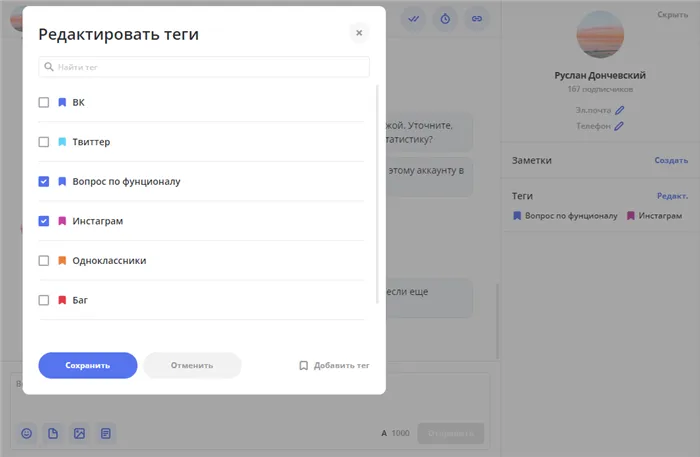
Работа с операторами
Операторы могут быть назначены на диалог с пользователем. Это можно сделать с помощью значка «человечка» в правом верхнем углу диалога. Если оператор отвечает на первое сообщение пользователя, оно автоматически закрепляется за диалогом (при отправке заметки в диалог она не закрепляется за оператором).
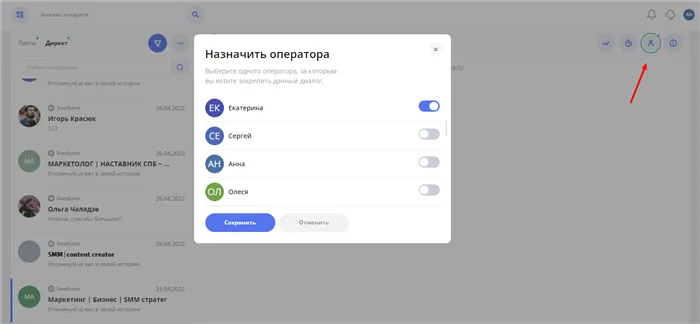
Аватар оператора отображается в диалоговом окне (слева от раздела меню) (наведите на него курсор мыши, чтобы увидеть имя оператора). Отображается аватар оператора, ответившего на сообщение. Это означает, что при необходимости в диалоге могут работать несколько операторов.
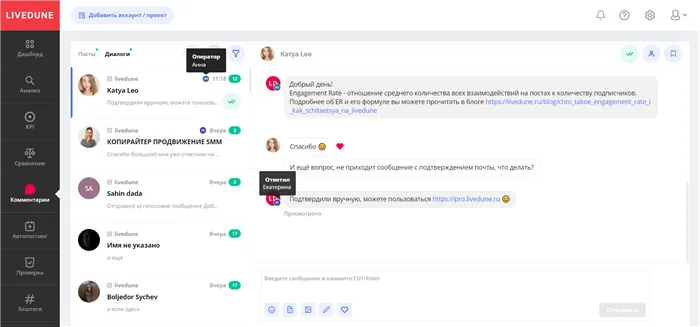
Аватар оператора отображается в диалоговом окне (слева от раздела меню) (наведите на него курсор мыши, чтобы увидеть имя оператора). Отображается аватар оператора, ответившего на сообщение. Это означает, что при необходимости в диалоге могут работать несколько операторов.
Как использовать
Перейдите к Direct (кнопка бумажного самолетика на главном экране приложения), а затем к диалогу, на который нужно ответить. Найдите кнопку с тремя точками на панели ввода текста. Нажмите на нее и введите заранее заданные начальные символы, которые быстро загрузят ответ.
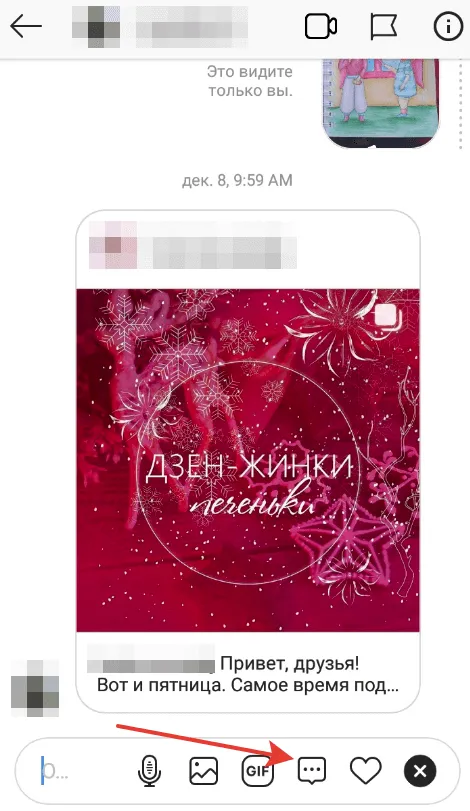
Пример полезного приложения для быстрых ответов в Instagram:.
- Вопросы — «До скольки вы работаете?», «Какой график работы?», «А в воскресенье можно заехать?». Быстрый ответ — «Мы работаем со вторника по воскресенье включительно, с 10 до 18 часов, без обеда». Кодовое слово для мгновенного ответа — «график».
- Вопросы — «Сколько стоит X?», «Можно посмотреть прайс?», «А есть дешевые Y?». Быстрый ответ — «Здравствуйте, прайс со всеми категориями товаров и актуальными ценами можно посмотреть на нашем сайте, по ссылке: …». Кодовое слово для быстрого ответа — «прайс».
- Вопросы — «Вы доставляете в Выхино?», «Сколько стоит доставка до Твери?». Быстрый ответ — «Бесплатно и круглосуточно доставляем по Москве и Московской области, в другие города стоимость доставки 350 рублей». Кодовое слово — «доставка».
Эта функция очень полезна только в том случае, если вы тщательно проанализируете наиболее часто задаваемые вопросы, чтобы найти общие ответы, которые не нужно редактировать, и сразу же предоставить пользователю всю необходимую информацию.
Как удалить или отредактировать быстрые ответы в Директе
Если вам нужно настроить шаблон или «ключ», это можно сделать быстро. Перейдите в раздел «Быстрые ответы» так же, как описано выше.
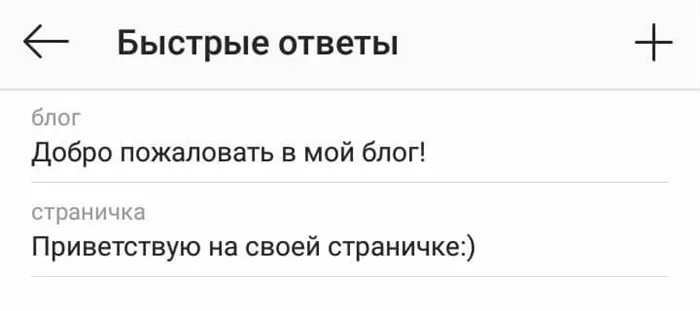
Найдите нужный шаблон и нажмите на него. Настройте первое, второе или оба поля и нажмите кнопку Сохранить в правом верхнем углу. Для удаления также перейдите к нужному (или ненужному) шаблону. Под нижним полем появится красная кнопка Удалить быстрый ответ.
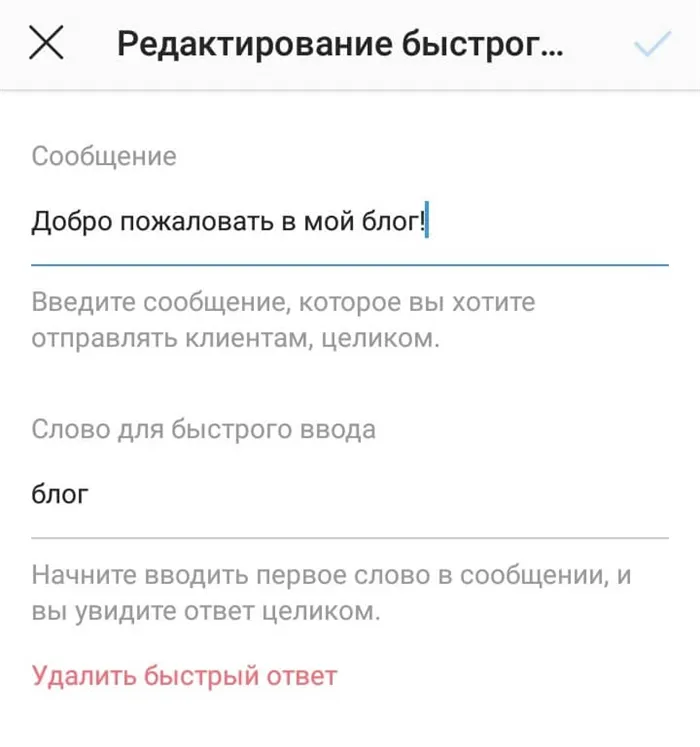
Преимущества функции очевидны: теперь вы можете удалить быстрый ответ.
- Упрощение взаимодействия с клиентами. Мелкий бизнес, получающий в день 10 сообщений, еще может обойтись без этого. Но если вы или ваш клиент — крупная компания, ежедневно получающая несколько десятков сообщений, то подобные лайфхаки просто незаменимы. Кроме того, функция полезна для обратной связи во время проведения кампаний и розыгрышей.
- Удобство применения. Instragram организовал опцию довольно удобно — создание, изменение и удаление шаблонов происходит в считанные секунды, не отнимая много сил. Можно потратить всего час на подготовку ответов на популярные вопросы, и тем самым впоследствии сэкономить куда больше времени.
Таким образом, социальная сеть закрыла одну из главных болевых точек для пользователей, ведь ею ежедневно пользуются тысячи магазинов, ресторанов, спортзалов, маникюрных салонов и других больших и малых предприятий.
Стоит отметить, что это не единственное обновление, облегчающее подход к клиенту. Например, большинство сообщений от анонимных пользователей теперь отправляются непосредственно в папку «Входящие», а не через запрос электронной почты, как раньше. Важная корреспонденция также может быть выделена специальным флажком. Таким образом, вы сможете быстро и легко найти только свои «любимые» разговоры.
Могут возникнуть проблемы с приложением. Например, не загружаются фотографии или не открываются страницы. Многие пользователи задаются вопросом, почему их мгновенные сообщения в Instagram не отправляются. На это есть несколько причин.
Как сделать наклейки со своим “Селфи” в Инстаграм?
В диалоговом окне нажмите на значок плюса в строке сообщения. Затем выберите значок SELFI.
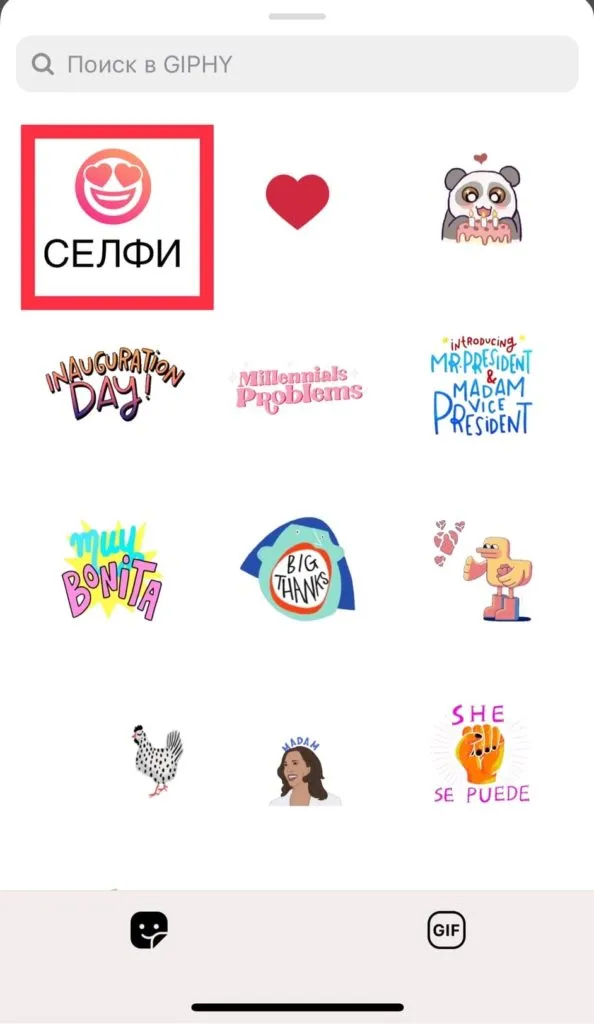
Выберите один из эмодзи. Наклейка записывается как бумеранг. Для удобства записи используйте таймер.
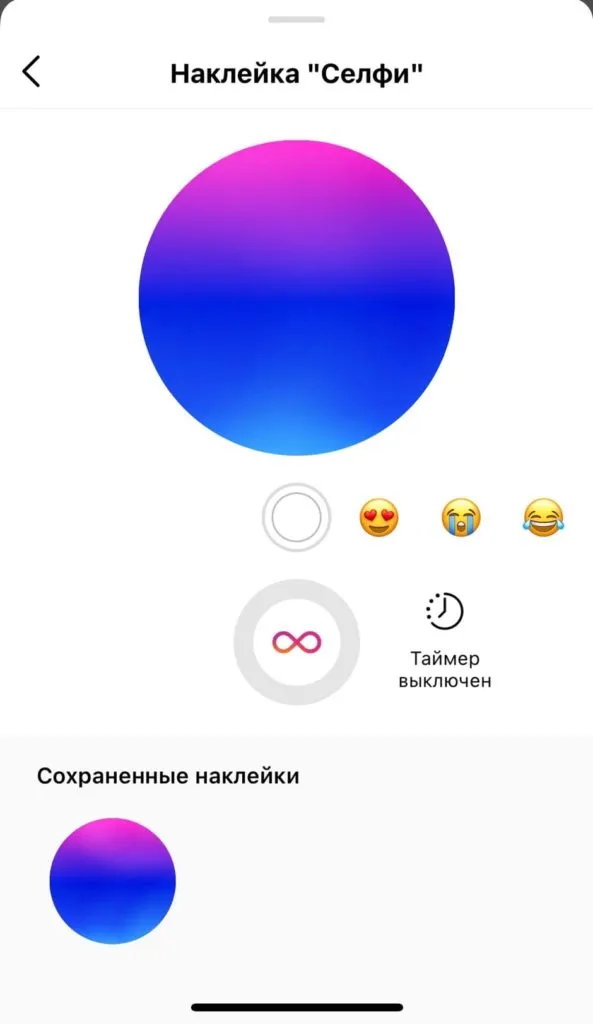
Если наклейка не удалась с первого раза, вы можете повторить ее и сохранить на потом. В этом разделе отображаются все сохраненные селфи.
Как написать людям в Фейсбук с Инстаграма?
Чтобы отправить сообщение другу на FB, введите имя пользователя друга в поле поиска Instagram.
Щелкните по результатам, которые появятся в разделе «Детали Facebook». После этого вы можете начать общение.

Важно: Если у вас есть бизнес-аккаунт, вы можете общаться в чате после того, как другие пользователи FB начнут отправлять вам электронные письма.








